Итак, вот интересная ситуация, с которой я столкнулся при использовании Windows 7, подключенной как к моей сети Ethernet, так и к моей беспроводной сети дома: всякий раз, когда я передавал данные между моим NAS и моим компьютером, Windows 7 вместо этого имела тенденцию использовать беспроводную сеть. соединения Ethernet! Это раздражало, поскольку по понятным причинам скорость передачи данных по беспроводному соединению была намного ниже.
Я был немного удивлен, поскольку полагал, что Windows автоматически определит, что соединение Ethernet для этого типа передачи быстрее, и поэтому переключится. Однако это было не так. Тогда я не мог не попытаться найти способ заставить Windows использовать проводное соединение вместо беспроводного.
В этой статье я покажу вам два метода, которые можно использовать для достижения этой цели. Обратите внимание, что лучше всего объединить оба метода, чтобы убедиться, что используется правильное соединение. Один метод предполагает изменение привязок сетевого адаптера, а другой — изменение метрики для каждого сетевого подключения. По умолчанию Windows использует соединение с наименьшим значением метрики. Однако по какой-то причине соединение Ethernet может не получить более низкое значение метрики, поэтому вы можете изменить его вручную.
Метод 1 – изменение привязок сетевого адаптера
Чтобы изменить привязки и порядок адаптеров, сначала нажмите «Пуск», а затем введите «Сетевые подключения». В списке нажмите Просмотр сетевых подключений .
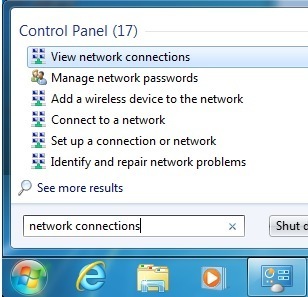
В диалоговом окне «Сетевые подключения» вам нужно будет нажать клавишу ALT на клавиатуре, чтобы появилась строка меню. Затем нажмите Дополнительно и выберите Дополнительные настройки .
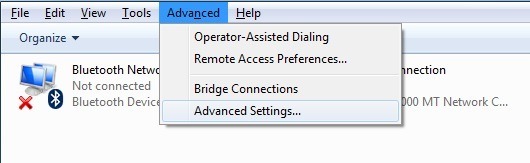
Теперь вы увидите список сетевых подключений, указанный в поле подключений.
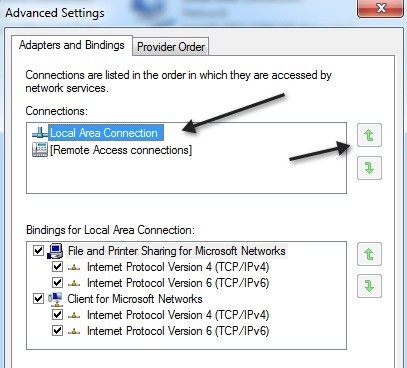
В моем случае вы не видите беспроводную сеть, поскольку она работает на виртуальной машине, однако обычно вы видите «Подключение по локальной сети» и «Подключение к беспроводной сети». Вы хотите переместить «Подключение по локальной сети» наверх, используя зеленые стрелки. Это переместит проводное соединение выше в порядке, так что Windows 7 сначала будет получать доступ к сети через Ethernet, а затем через беспроводную сеть. Это шаг первый. Второй метод также рекомендуется использовать, чтобы убедиться, что Windows 7 принудительно использует подключение к локальной сети.
Метод 2. Изменение значения показателя сети
.Вы можете немного прочитать о том, как значения метрик работают при доступе к сетевым ресурсам, здесь:
http://support.microsoft.com/?id=299540
Чтобы изменить значения, вам нужно снова перейти в «Сетевые подключения», но на этот раз щелкните правой кнопкой мыши сеть, для которой вы хотите изменить значение показателя, и выберите Свойства .
>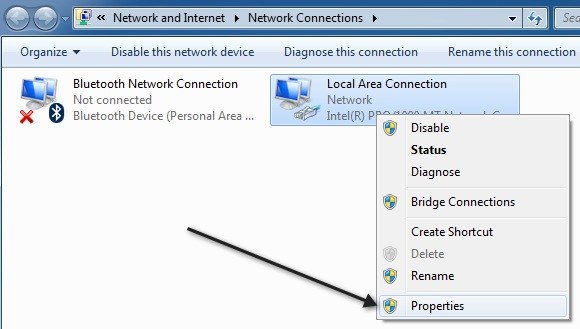
Теперь нажмите Протокол Интернета версии 4 (TCP/IPv4) и выберите Свойства .
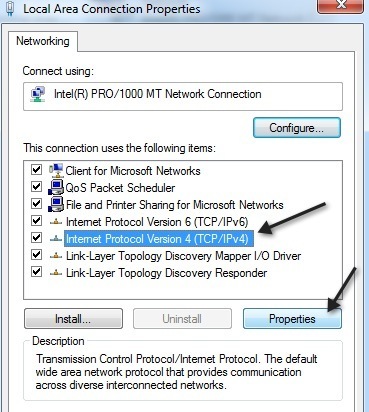
Затем нажмите кнопку Дополнительно в правом нижнем углу:
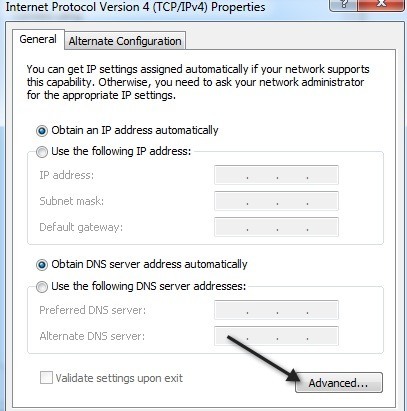
Наконец, в диалоговом окне Настройки IP снимите флажок Автоматический показатель и введите значение самостоятельно.
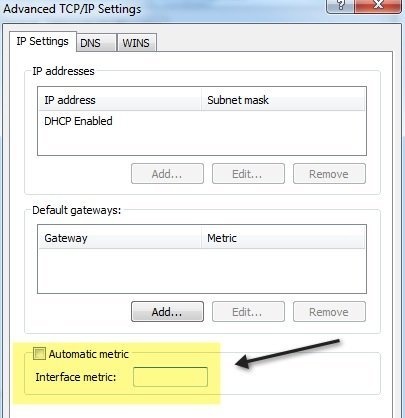
Для проводного соединения вам нужно меньшее значение, и лучше начать с 10. По крайней мере, это стандарт, используемый Microsoft. Для беспроводного соединения вы можете ввести большее значение, например 25 или 100. Это гарантирует, что в таблице маршрутизации «более быстрым» сетевым маршрутом теперь будет проводное соединение, а не беспроводное соединение.
Как я уже говорил ранее, лучше всего использовать оба этих метода, чтобы полностью гарантировать, что вы заставляете Windows использовать одно соединение вместо другого. Если у вас есть какие-либо вопросы, не стесняйтесь оставлять комментарии. Наслаждайтесь!.